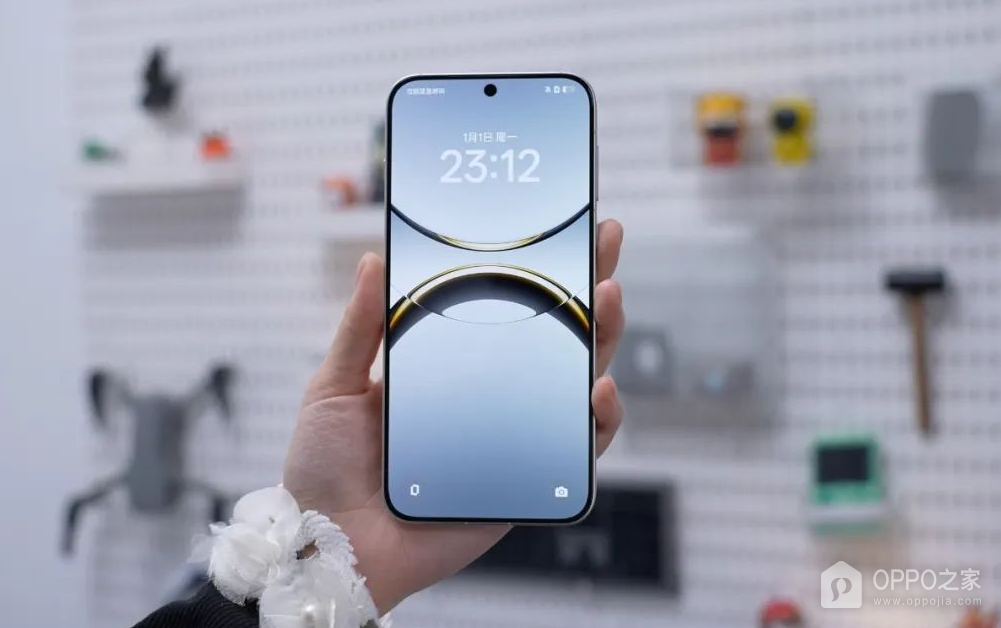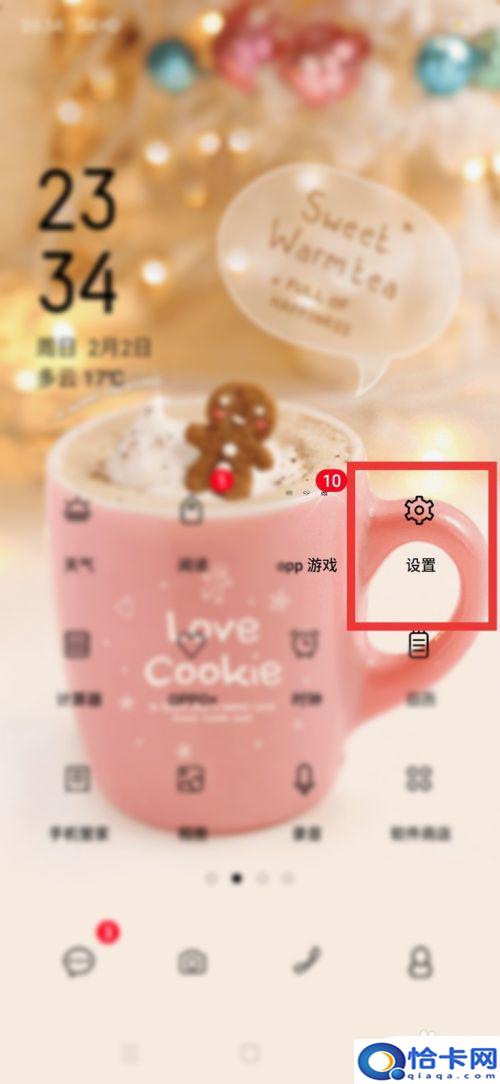从Windows 10升级到Windows 11前应确认硬件是否支持,包括TPM2.0、UEFI、安全启动等,同时备份重要数据、检查驱动和软件兼容性;升级后界面与部分功能变化较大,部分老设备可能存在兼容问题;升级10天内可回退,建议提前做好评估与准备。
Windows 11 已经正式推出一段时间了,相信很多 Windows 10 用户都收到过系统的“升级提醒”:“您的设备符合条件,可以升级到 Windows 11。”有些人跃跃欲试,有些人犹豫不决。你可能也在纠结:到底该不该升级?升级后老软件还能用吗?电脑配置够不够?会不会卡?有哪些坑要提前避开?泪雪网就来帮你全面梳理:从 Windows 10 升级到 Windows 11 前后,有哪些关键注意事项和潜在风险,让你升级前心里有底,不再“踩雷”。
![图片[1]-从Windows 10升级到Windows 11有哪些注意事项和潜在问题-趣考网](https://oss.xajjn.com/article/2025/05/01/6148.jpg)
你的电脑真的能升级 Windows 11 吗?
不是所有 Windows 10 设备都可以无缝升级到 Windows 11,微软对硬件设置了较高的门槛。升级前请确认以下几个关键条件:
- 处理器要求:必须是支持的第八代 Intel / 第二代 AMD Ryzen 或更新型号。
老款 i5-7400、i7-7700 等虽然性能不差,但不在微软的官方兼容列表中。 - TPM 2.0 必须开启:大多数新电脑默认支持,但部分老设备需要手动在 BIOS 中打开。
- UEFI 启动模式 + 安全启动开启:传统 Legacy 启动不支持,需要设置为 UEFI 模式。
- 4GB 内存 + 64GB 存储空间以上:这是最低系统要求,建议至少 8GB 内存以上更流畅。
快速检测方法:使用微软官方的 PC Health Check 工具(电脑健康状况检查) 一键检查,能告诉你当前设备是否满足升级要求。
升级前必须做的准备工作(别跳过)
即使系统提示可以升级,也不建议“看到就点升级”,请先做好以下准备:
1. 备份重要文件
升级虽说保留数据,但意外总难说,建议提前备份桌面、文档、图片、项目资料等文件。
2. 检查驱动程序是否有 Windows 11 版
尤其是打印机、专业显卡、触控设备、蓝牙适配器,老设备可能没有新版驱动,升级后会“失联”。
3. 确认常用软件兼容情况
大多数主流软件兼容良好,但部分老版本办公软件、行业软件可能无法运行,建议提前在官网查清楚是否支持 Windows 11。
4. 释放系统盘空间
建议 C 盘至少保留 20GB 以上空间,避免安装过程卡顿或中断。
5. 创建系统还原点或制作系统镜像
以防升级失败或不满意,便于恢复原状(可使用系统自带工具或“傲梅备份”等国产软件)。
升级后你会遇到哪些“潜在问题”?
升级完成后,虽然新系统界面更现代,但也有一些变化可能会影响你的使用体验。
1. 操作界面变化大,可能一时不适应
- 开始菜单不再默认“磁贴”,改成居中圆角图标;
- 任务栏无法自由拖动到顶部或两侧;
- 部分右键菜单合并,需要点击“显示更多选项”才能看到完整菜单。
如果你习惯了 Win10 的操作方式,初期会有些“不顺手”。
2. 某些功能被砍掉或更改
- 实时磁贴功能取消;
- Internet Explorer 完全移除;
- 任务栏不能直接拖文件到图标上打开程序(虽然在后续版本中逐步恢复);
- 系统托盘区域可自定义项变少。
3. 兼容性问题
- 老旧硬件(特别是打印机、扫描仪、USB 外设)可能驱动缺失或功能异常;
- 特定办公或专业软件运行不稳定(如部分 CAD、SAP 系统的旧版客户端);
- 游戏玩家注意:某些防作弊模块不支持 Windows 11,可能影响游戏启动。
4. 系统资源占用略有增加
- Windows 11 在视觉体验上做了大量动画优化,对显卡和内存占用相对较高;
- 虽然整体运行不慢,但在老电脑上升级后可能不如预期流畅。
有哪些好处值得升级?
当然 Windows 11 也不是“纯雷”,它确实有不少亮点值得一提:
- 更现代、更简洁的 UI 设计,颜值提升;
- 多任务窗口分布更智能(Snap Layouts);
- 对高刷新率、高分屏支持更好;
- 对英特尔 12/13 代混合架构优化显著;
- 原生支持安卓应用(需商店安装 WSA 子系统);
- 更新频率从半年一次改为每年一次,稳定性更高。
如果你的设备配置较新、日常工作/娱乐应用已支持新版系统,那么升级 Windows 11 是一次正向体验。
可以升级后不满意再回退吗?
可以,但要注意:
- Windows 11 升级后 10 天内可以一键回退到 Windows 10(前提是没有删除系统旧文件);
- 超过 10 天后,“回退”按钮将消失,只能通过重装系统恢复;
- 回退后个人文件仍可保留,但软件和设置部分会恢复为 Win10 状态。
所以如果你只是想“试试看”,建议先备份好数据,别拖太久再决定是否留下。
从 Windows 10 升级到 Windows 11,虽说系统自带向导流程清晰,但背后的兼容性、驱动适配、使用习惯差异都值得你提前准备。别被“免费升级”诱惑,也别盲目抵触升级。最好的做法是:了解清楚、备份到位、评估实际需求,再做决定。